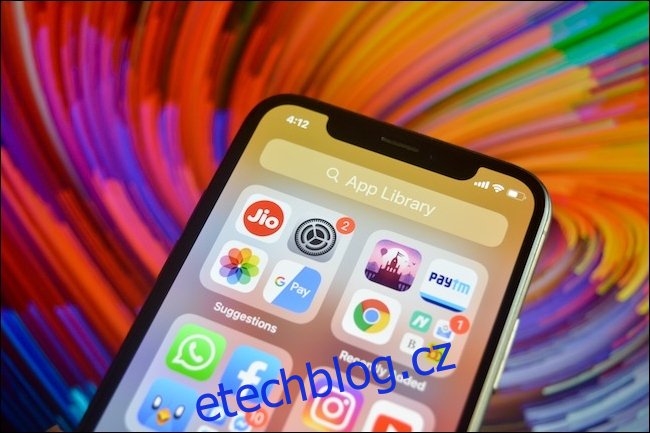Vůbec poprvé od té doby Apple přináší na domovskou obrazovku iPhonu s iOS 14 zásuvku s aplikacemi ve stylu Androidu. Apple tomu ale samozřejmě vložil svůj vlastní twist. Zde je návod, jak funguje nová knihovna aplikací na iPhone.
Table of Contents
Knihovnu aplikací najdete na své poslední domovské stránce
Pokud vás nebaví procházet nonstop stránkami na domovské obrazovce, má pro vás Apple dobrou zprávu v podobě nové knihovny aplikací.
Knihovna aplikací, která bude spuštěna na podzim roku 2020 s iOS 14, bude automaticky přidána do vašeho iPhone, ať už ji chcete používat, nebo ne. Plochy můžete nadále používat tak, jak jsou. Pokud však přejedete prstem úplně na poslední stránku na vašem telefonu, najdete novou sekci Knihovna aplikací.
Zde uvidíte mřížku automaticky organizovaných složek, kategorizovaných podle algoritmů společnosti Apple. První je pro navrhované aplikace a druhý zobrazuje aplikace, které jste nedávno nainstalovali.
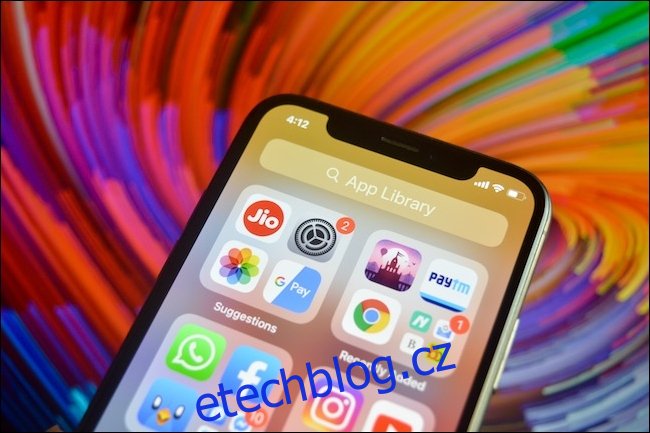
V každé jiné složce než „Návrhy“ se první tři ikony objevují výrazně. Tyto aplikace si bohužel nemůžete vybrat ručně. Klepnutím na větší ikonu otevřete tuto aplikaci, zatímco výběrem clusteru se skupina rozšíří.
Přejetím zespodu nahoru ukončíte zobrazení mřížky a vrátíte se zpět do knihovny aplikací. (Tuto obrazovku nelze zavřít přejetím doleva.)
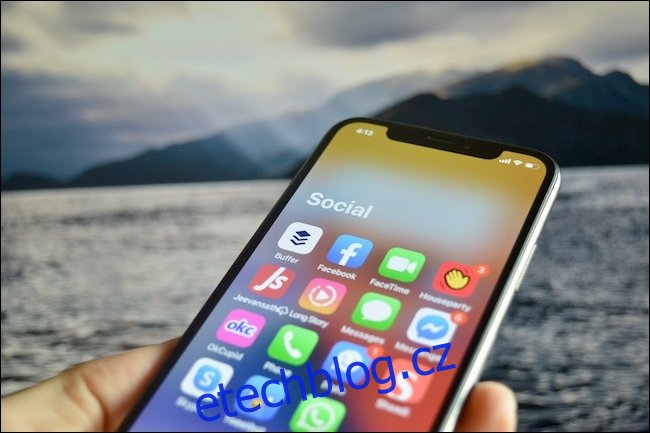
Přejetím prstem dolů ze stránky Knihovna aplikací se otevře režim vyhledávání. Případně můžete také klepnout na vyhledávací lištu v horní části nabídky.
Zde uvidíte abecedně seřazený seznam všech aplikací nainstalovaných ve vašem iPhone. Pokud znáte název aplikace, kterou hledáte, můžete použít posuvník od A do Z od pravého okraje obrazovky a přejít na konkrétní písmeno.
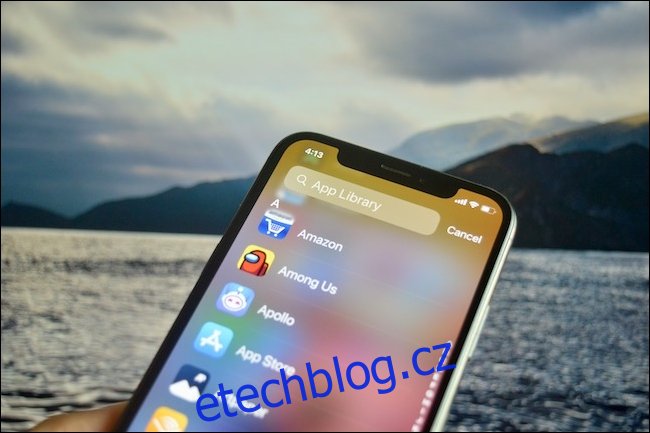
Pokud však budete hledat v knihovně aplikací, výsledky budou generovány pouze z nainstalovaných aplikací. Nemůžete vyhledat aplikaci v App Store a nainstalovat ji, jako je tomu u Spotlight Search.
Můžete také skrýt stránky na domovské obrazovce
Pokud rádi používáte knihovnu aplikací, první věc, kterou budete chtít udělat, je skrýt všechny přebytečné stránky domovské obrazovky, které vás od ní dělí. Pokud jste jako my, možná byste rádi vyzkoušeli nové aplikace, ale o pár týdnů později na ně zapomněli. Takto skončíte s více než půl tuctem jejich stránek na vašem iPhonu.
Jakmile aktualizujete na iOS 14, můžete klepnutím a podržením libovolného prázdného místa vstoupit do režimu Jiggle od společnosti Apple. V dolní části obrazovky klepněte na značku stránek – kruhovou ikonu s řadou teček, které představují počet stránek otevřených v telefonu.
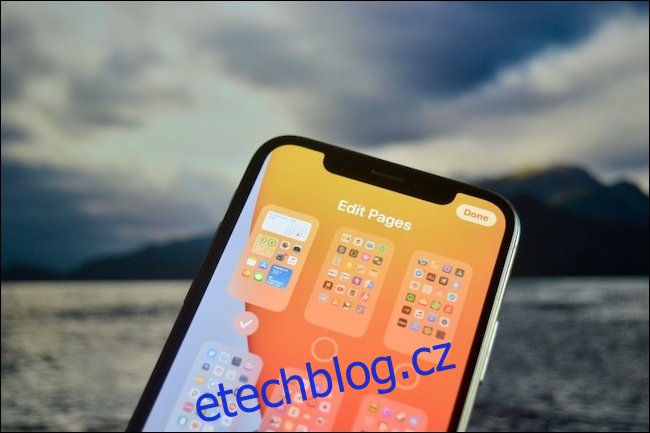
Nyní se vám zobrazí nová obrazovka s přehledem se všemi vašimi stránkami. Chcete-li skrýt stránky, které nepoužíváte nebo již nechcete vidět, zrušte zaškrtnutí políčka pod jejich miniaturou. Doporučujeme skrýt vše, kromě první (a možná i druhé) stránky pro rychlý přístup do knihovny aplikací.
Nové aplikace Přejděte přímo do knihovny aplikací
Jakmile upravíte stránky domovské obrazovky, dostanete upozornění, že všechny nově stažené aplikace se nyní objeví v knihovně aplikací. To je dobrá věc, protože i když si stáhnete novou aplikaci, nebude na vaši plochu přidávat nové stránky.
Pokud chcete tuto funkci vrátit, přejděte do Nastavení > Domovská obrazovka a vyberte možnost „Přidat na domovskou obrazovku“. Když jste v nabídce „Nastavení“, můžete také povolit nebo zakázat oznamovací odznaky pro aplikace v knihovně aplikací.
Na domovské obrazovce iOS 14 je toho víc
Plocha iPhonu je jednoznačně jednou z největších změn v iOS 14 a Knihovna aplikací je jen částí rovnice. Apple také přinesl widgety na domovskou obrazovku a i když nejsou interaktivní, je to stále krok správným směrem.
Stále jsme však v prvním vývojářském beta cyklu. Je možné, že Apple změní některé funkce a prvky rozhraní dříve, než bude iOS 14 zveřejněn koncem tohoto roku.